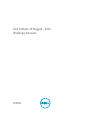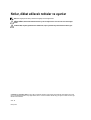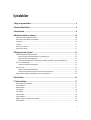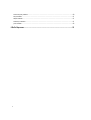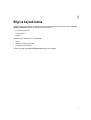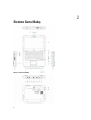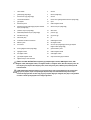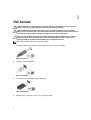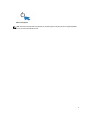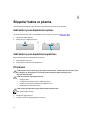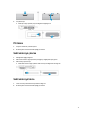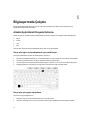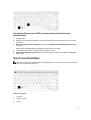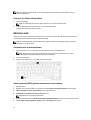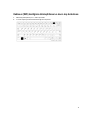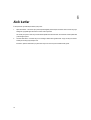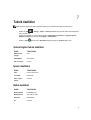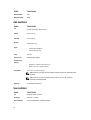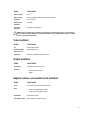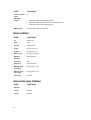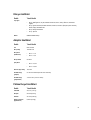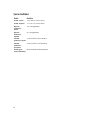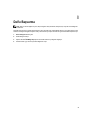Dell Latitude 5414 Rugged Hızlı başlangıç Kılavuzu
- Tip
- Hızlı başlangıç Kılavuzu

Dell Latitude 14 Rugged – 5414
Başlangıç Kılavuzu
Resmi Model: P46G
Resmi Tip: P46G002

Notlar, dikkat edilecek noktalar ve uyarılar
NOT: NOT, bilgisayarınızı daha iyi kullanmanızı sağlayan önemli bilgileri anlatır.
DİKKAT: DİKKAT, donanımda olabilecek hasarları ya da veri kaybını belirtir ve bu sorunun nasıl önleneceğini
anlatır.
UYARI: UYARI, meydana gelebilecek olası maddi hasar, kişisel yaralanma veya ölüm tehlikesi anlamına gelir.
© 2016 Dell Inc. Tüm hakları saklıdır. Bu ürün, ABD ve uluslararası telif hakkı ve fikri mülkiyet yasaları tarafından korunmaktadır. Dell ve Dell
logosu, Amerika Birleşik Devletleri ve/veya diğer ülkelerde, Dell Inc.'e ait ticari markalardır. Burada adı geçen diğer tüm markalar ve isimler, ilgili
firmaların ticari markalarıdır.
2016 - 06
Revizyon A01

İçindekiler
1 Bilgi ve kaynak bulma............................................................................................................ 5
2 Sisteme Genel Bakış...............................................................................................................6
3 Hızlı kurulum........................................................................................................................... 8
4 Bileşenleri takma ve çıkarma...............................................................................................10
Sabit sürücü yuvası kapaklarının açılması..............................................................................................................10
Sabit sürücü yuvası kapaklarının kapatılması......................................................................................................... 10
Pili Çıkarma........................................................................................................................................................10
Pili takma........................................................................................................................................................... 11
Sabit sürücüyü çıkarma........................................................................................................................................11
Sabit sürücüyü takma.......................................................................................................................................... 11
5 Bilgisayarınızda Çalışma......................................................................................................12
Arkadan Aydınlatmalı Klavyenin Kullanımı............................................................................................................. 12
Klavye arka ışığının açılması/kapatılması veya parlaklık ayarı............................................................................12
Klavye arka ışık renginin değiştirilmesi............................................................................................................ 12
System Setup (Sistem Ayarları -BIOS) içerisinde arkadan aydınlatmalı klavyenin kişiselleştirilmesi........................13
İşlev Fn tuşu kilit özellikleri................................................................................................................................... 13
Fonksiyon (Fn) kilidinin etkinleştirilmesi .......................................................................................................... 14
Görünmez mod................................................................................................................................................... 14
Görünmez modun açılması/kapatılması...........................................................................................................14
Sistem ayarlarında (BIOS) görünmez modunun devre dışı bırakılması................................................................14
Kablosuz (WiFi) özelliğinin etkinleştirilmesi ve devre dışı bırakılması........................................................................ 15
6 Akıllı kartlar........................................................................................................................... 16
7 Teknik özellikler.................................................................................................................... 17
Sistem bilgileri teknik özellikleri.............................................................................................................................17
İşlemci özellikleri................................................................................................................................................. 17
Bellek özellikleri.................................................................................................................................................. 17
Akü özellikleri......................................................................................................................................................18
Ses özellikleri......................................................................................................................................................18
Video özellikleri...................................................................................................................................................19
İletişim özellikleri................................................................................................................................................. 19
Bağlantı noktası ve konnektör teknik özellikleri....................................................................................................... 19
Ekran özellikleri...................................................................................................................................................20
3

Dokunmatik yüzey özellikleri.................................................................................................................................20
Klavye özellikleri..................................................................................................................................................21
Adaptör özellikleri................................................................................................................................................21
Fiziksel boyut özellikleri........................................................................................................................................21
Çevre özellikleri...................................................................................................................................................22
8 Dell'e Başvurma.................................................................................................................... 23
4

1
Bilgi ve kaynak bulma
Aşağıdakiler hakkında daha fazla bilgi için bilgisayarınızla birlikte gönderilen güvenlik belgeleri ile yasal belgelere ve Dell.com/
regulatory_compliance adresindeki mevzuata uygunluk web sitesine bakın:
• En iyi güvenlik uygulamaları
• Yasal sertifikasyon
• Ergonomi
Aşağıdakilere ilişkin daha fazla bilgi için, bkz. Dell.com:
• Garanti
• Hükümler ve Koşullar (yalnızca ABD)
• Son Kullanıcı Lisans Sözleşmesi
Ürününüz ile ilgili diğer bilgiler Dell.com/support/manuals sayfasında yer almaktadır.
5

2
Sisteme Genel Bakış
Rakam 1. Sisteme Genel Bakış
6

1. ekran mandalı 2. mikrofon
3. gizlilik kapağı (isteğe bağlı) 4. kamera (isteğe bağlı)
5. kamera durum ışığı (isteğe bağlı) 6. mikrofon
7. Termal odası QuadCool 8. Dıstan okunur gösterge/dokunmatik ekran (isteğe bağlı)
9. güç düğmesi 10. stylus
11. SD Kart okuyucusu 12. USB 3.0 bağlantı noktası
13. Optik disk sürücüsü (isteğe bağlı) /çalışırken takılabilir
köprü pil (isteğe bağlı)
14. akıllı kart okuyucu (isteğe bağlı)
15. parmak izi okuyucu (isteğe bağlı) 16. sabit sürücü
17. PCMCIA/ExpressCard okuyucu (isteğe bağlı) 18. pil durum ışığı
19. sabit disk durum ışığı 20. güç durum ışığı
21. dokunmatik yüzey 22. pil
23. PowerShare ile USB 3.0 konnektörü 24. HDMI bağlantı noktası
25. SIM kartı yuvası 26. ses bağlantı noktası
27. servis etiketi 28. ikincil seri port (isteğe bağlı)/ Fischer güç adaptörü
bağlantı noktası (isteğe bağlı)
29. ikincil ağ bağlantı noktası (isteğe bağlı) 30. güvenlik kablosu yuvası
31. ağ bağlantı noktası 32. USB 2.0 bağlantı noktası
33. seri bağlantı noktası 34. VGA bağlantı noktası
35. güç adaptörü bağlantı noktası 36. radyo frekansı düz geçiş konektörleri
37. bağlantı istasyonu cihazı konektörü
DİKKAT: PATLAMA TEHLİKESİ-Harici bağlantılar (güç adaptörü bağlantı noktası, HDMI bağlantı noktası, USB
bağlantı noktası, RJ45 bağlantı noktası, seri bağlantı noktaları, ses bağlantı noktası, Akıllı Kart okuyucu yuvası, SD
kart okuyucu yuvası, Express Kart okuyucu yuvası, PC kart okuyucusu yuvası, SIM kart yuvası) tehlikeli yerlerde
kullanılmamalıdır.
UYARI: Havalandırma deliklerini tıkamayın, içine nesneleri itmeyin veya içinde toz birikmesine izin vermeyin. Dell
bilgisayarınız çalışırken, kapalı evrak çantası gibi düşük hava akışı olan ortamlarda saklamayın. Hava akışının
sınırlanması bilgisayara zarar verebilir veya yangına yol açabilir. Bilgisayar ısındığında, fanı çalıştırır. Fan gürültüsü
normaldir ve fanda veya bilgisayarda sorun olduğunu göstermez.
7

3
Hızlı kurulum
UYARI: Bu bölümdeki prosedürleri gerçekleştirmeye başlamadan önce, bilgisayarınızla birlikte gelen güvenlik
bilgilerini okuyun. Ek en iyi uygulama bilgileri için bkz. Dell.com/regulatory_compliance .
UYARI: AC adaptörü tüm dünyadaki elektrik prizleriyle çalışır. Ancak güç konnektörleri ve anahtarlı uzatma
kabloları ülkelere göre farklılık gösterir. Uyumsuz bir kablo kullanılması veya kablonun anahtarlı uzatma kablosuna
veya elektrik prizine yanlış bağlanması yangına veya ekipmanın zarar görmesine neden olabilir.
DİKKAT: AC adaptörü kablosunu bilgisayardan çıkardığınızda, kablodan değil konnektörden tutun ve kablonun
zarar görmemesi için sıkı bir şekilde fakat nazikçe çekin. AC adaptörü kablosunu sararken, kablonun hasar
görmesini önlemek için AC adaptöründeki konnektörün açısını izlediğinizden emin olun.
NOT: Sipariş etmediyseniz pakette bazı aygıtlar bulunmayabilir.
1. AC adaptörünü bilgisayarın üzerindeki AC adaptörü bağlantı noktasına ve elektrik prizine bağlayın.
Rakam 2. AC adaptörü
2. Ağ kablosunu (isteğe bağlı) bağlayın.
Rakam 3. Ağ konektörü
3. Fare veya klavye gibi USB aygıtlarını bağlayın (isteğe bağlı).
Rakam 4. USB konektörü
4. Bilgisayarı açmak için bilgisayarın ekranını açın ve güç düğmesine basın.
8

Rakam 5. Güç düğmesi
NOT: Herhangi bir kart yüklemeden veya bilgisayarı bir yuvalama aygıtına ya da yazıcı gibi harici bir aygıta bağlamadan
önce en az bir kez açıp kapamanız önerilir.
9

4
Bileşenleri takma ve çıkarma
Bu bölümde bileşenlerin bilgisayarınızdan çıkarılmasına veya takılmasına dair ayrıntılı bilgi yer almaktadır.
Sabit sürücü yuvası kapaklarının açılması
Altı adet basmalı kapak vardır. Sürücü yuvası kapaklarının konumunu görmek için lütfen bkz.Sistem Genel Bakış.
1. Kilit düğmesini aşağıya doğru itin.
2. Kapağı çekip açın ve bilgisayardan çıkarın.
Sabit sürücü yuvası kapaklarının kapatılması
Basmalı kapakları kapatmak için aşağıdaki adımları takip edin:
1. Kapağı bilgisayara doğru çevirin.
2. Bir klik duyulana ve kilit oturana dek kapağa bastırın.
Pili Çıkarma
UYARI: Uyumsuz bir pilin kullanımı yangın ya da patlama riskini artırabilir. Pili sadece Dell'den satın alınan uyumlu
pil ile değiştirin. Pil, Dell bilgisayarınız ile çalışacak şekilde tasarlanmıştır. Başka bir bilgisayarın pilini
bilgisayarınızda kullanmayın.
UYARI: Pili çıkarmadan veya değiştirmeden önce:
1. Bilgisayarı kapatın.
2. AC adaptörün fişini elektrik prizinden ve bilgisayardan çıkarın.
3. Modemin duvar konektörü ve bilgisayarla olan bağlantısını kesin.
4. Bilgisayardaki tüm harici kabloları çıkarın.
UYARI: Tehlikeli yerlerde kullanıma uygun değildir. Montaj talimatlarına bakın.
NOT: Pil kilit kapağının altındadır.
1. Kilit düğmesini aşağıya doğru itin.
2. Pil bölmesini açmak için kapağı bilgisayardan çekip çıkarın.
10

3. Pili çıkarmak için:
a. Plastik pil tırnağını çekerken pil ayırma düğmesini sağa doğru itin.
Pili takma
1. Pili yerine oturana dek yuvasına kaydırın.
2. Bir klik duyulana ve kilit oturana dek kapağa iyice bastırın.
Sabit sürücüyü çıkarma
1. Kilit düğmesini aşağıya doğru itin.
2. Sabit sürücü bölmesini açığa çıkarmak için kapağı açın bilgisayardan çekip çıkarın.
3. Sabit sürücüyü çıkarmak için:
a. Plastik sabit sürücü tırnağını çekerken sabit sürücü ayırma düğmesini sola doğru itin.
Sabit sürücüyü takma
1. Yerine oturuncaya dek sabit sürücüyü bölmesine doğru itin.
2. Bir klik duyulana ve kilit oturana dek kapağa iyice bastırın.
11

5
Bilgisayarınızda Çalışma
Bu bölümde arkadan aydınlatmalı klavye, gizli modu, işlev tuşları ile bilgisayarınızın dizüstü ve tablet modlarına (varsa)
dönüştürülmesi hakkında bilgi verilmektedir.
Arkadan Aydınlatmalı Klavyenin Kullanımı
Latitude dayanıklı seri, arkadan aydınlatmalı özelleştirilebilen bir klavye ile birlikte sunulur. Aşağıdaki renkler etkinleştirilmiştir:
1. Beyaz
2. Kırmızı
3. Yeşil
4. Mavi
Alternatif olarak, sistem Sistem Ayarlarındaki (BIOS) iki ilave özel renk ile yapılandırılabilir.
Klavye arka ışığının açılması/kapatılması veya parlaklık ayarı
Arka ışığı açmak/kapamak veya arka ışık parlaklık ayarlarını yapmak için:
1. Klavye arka ışık düğmesini başlatmak için, Fn+F10 tuşlarına basın (Fn tuşu fonksiyon tuşu Fn lock etkinse gerekli değildir).
2. Yukarıdaki tuş kombinasyonunun ilk kullanımı arka ışığı en düşük ayarına getirecektir.
3. Tuş kombinasyonlarına biraz daha basılması parlaklık ayarlarını sırasıyla %25, %50, %75 ve %100 olarak belirleyecektir.
4. Parlaklığı ayarlamak için tuş kombinasyonu içinde gezinin ya da klavye arka ışığını tam olarak kapatın.
Klavye arka ışık renginin değiştirilmesi
Klavye arka ışık rengini değiştirmek için:
1. Kullanılabilir arka ışık renkleri arasında gezinmek için Fn+C tuşlarına basın.
2. Varsayılan olarak Beyaz, Kırmızı, Yeşil ve Mavi etkindir; Sistem Ayarlarında (BIOS) iki özel renk döngüye eklenebilir.
12

System Setup (Sistem Ayarları -BIOS) içerisinde arkadan aydınlatmalı klavyenin
kişiselleştirilmesi
1. Bilgisayarı kapatın.
2. Bilgisayarı açın ve Dell logosu göründüğünde, F2 tuşuna ard arda basarak System Setup (Sistem Kurulumu) menüsünü
ekrana getirin.
3. System Configuration (Sistem Yapılandırması) menüsü altında, RGB Keyboard Backlight (RGB Klavye Arka Işığı)
öğesini seçin.
Standart renkleri etkinleştirebilir/devre dışı bırakabilirsiniz (Beyaz, Kırmızı, Yeşil ve Mavi).
4. Özel bir RGB değeri belirlemek için, ekranın sağındaki giriş kutularını kullanın.
5. Apply changes (Değişiklikleri uygula) öğesine ve System Setup (Sistem Ayarları) ekranını kapatmak için Exit (Çıkış)
öğesine tıklayın.
İşlev Fn tuşu kilit özellikleri
NOT: Klavyenin, İşlev tuşu Fn kilitleme özelliği vardır. Etkinleştirildiğinde, üst sıradaki tuşların ikincil işlevleri varsayılan olur
ve Fn tuşunun kullanılmasını gerektirmez.
Rakam 6. Fn tuşu uyarıları
1. Fn kilit tuşu
2. Etkilenen Fn tuşları
3. Fn tuşu
13

NOT: Fn kilidi sadece yukarıdaki tuşları (F1 ila F12 arasındaki) etkiler. İkincil işlevler, etkin durumdayken Fn tuşuna
basılmasını gerektirmez.
Fonksiyon (Fn) kilidinin etkinleştirilmesi
1. Fn+Esc tuşlarına basın.
NOT: Üst sıradaki diğer ikincil fonksiyon tuşları etkilenmez ve Fn tuşunun kullanılması gerekir.
2. Fonksiyon kilidi özelliğini devre dışı bırakmak için Fn+Esc tuşlarına tekrar basın.
Fonksiyon tuşları varsayılan eylemlere geri döner.
Görünmez mod
Latitude dayanıklı ürünler, bir görünmez mod özelliği ile sunulur. Görünmez mod, ekranı, tüm LED ışıkları, dahili hoparlörleri, fanı
ve tüm kablosuz iletişimi tek tuş kombinasyonu ile kapatmanızı sağlar.
NOT: Bu mod bilgisayarın gizli işlemlerde kullanılmasına yöneliktir. Görünmez mod seçildiğinde bilgisayar çalışır fakat
herhangi bir ışık ya da ses yaymaz.
Görünmez modun açılması/kapatılması
1. Gizli modu açmak için Fn+F7 tuş kombinasyonuna (Fn kilidi etkinse Fn tuşu gerekli değildir) basın.
NOT: Görünmez mod F7 tuşunun ikincil bir işlevidir. Bu tuş, görünmez modunu etkinleştirmek için Fn tuşu ile
kullanılmadığında bilgisayardaki diğer işlevleri yapmak için kullanılabilir.
2. Tüm ışık ve sesler kapatılır.
3. Görünmez modu açmak için Fn + F7 tuş kombinasyonuna tekrar basın.
Sistem ayarlarında (BIOS) görünmez modunun devre dışı bırakılması
1. Bilgisayarı kapatın.
2. Bilgisayarı açın ve Dell logosundayken, F2 tuşuna ard arda basarak System Setup (Sistem Ayarları) menüsünü getirin.
3. System Configuration (Sistem Yapılandırması) menüsünü genişletin ve açın.
4. Stealth Mode Control (Görünmez mod kontrolü) öğesini seçin.
NOT: Görünmez mod varsayılan olarak etkindir.
5. Gizli modu devre dışı bırakmak için Enable Stealth Mode (Gizli Modu Etkinleştir) seçeneğinin onay kutusu işaretini kaldırın.
6. Ardından Apply changes (Değişiklikleri uygula) öğesine ve Exit (Çıkış) öğesine tıklayın.
14

Kablosuz (WiFi) özelliğinin etkinleştirilmesi ve devre dışı bırakılması
1. Kablosuz ağı etkinleştirmek için Fn + PrtScr tuşuna basın.
2. Fn +PrtScr tuşlarına yeniden basarak kablosuz ağı devre dışı bırakın.
15

6
Akıllı kartlar
İki ana tipte Akıllı veya Ortak Erişimli Kartlar (CAC) vardır:
1. Kapalı Akıllı Kartlar — Bu kartların pek çok altın kaplama bağlantı pedine sahip bir temas alanı vardır. Bir kart okuyucuya
takıldığında, yongadaki bilgiler okunabilir ve bunların üzerine yazılabilir.
Altın temas pedi yukarı ve akıllı kart yuvasına bakacak şekilde kartı akılllı karta takın. Konnektörüne oturacak şekilde kartı
yuvasına doğru kaydırın.
2. Temassız Akıllı Kartlar — Bu kartlar okuyucu ile herhangi bir fiziksel temas gerektirmezler. Yonga, kart okuyucu ile RFID
endüksiyon teknolojisi yoluyla iletişim kurar.
Bu kartların, işlemleri tamamlamak için yalnızca kart okuyucunun antenine yakın mesafede olması gerekir.
16

7
Teknik özellikler
NOT: Seçenekler bölgeye göre farklılık gösterebilir. Bilgisayarınızın yapılandırmasına ilişkin daha fazla bilgi için:
• Windows 10, Start → Settings → System → About.(Başlat-Başlat simgesi-Ayarlar-Sistem-Hakkında) öğelerine
tıklayın veya dokunun.
• Windows 8.1 ve Windows 8, charms kenar çubuğundan, Ayarlara tıklayın veya dokunun → bilgisayar ayarlarını
değiştirme. PC Ayarları penceresinde, PC ve aygıtlar → PC Bilgisiseçin.
• Windows 7, Start öğelerine tıklayın, My Computer öğesine sağ tıklayın ve Properties öğesini seçin.
Sistem bilgileri teknik özellikleri
Özellik Teknik Özellik
DRAM veriyolu
genişliği
64 bit
Flash EPROM SPI 128 Mbits
PCIe 3.0 veriyolu 8.0 GHz
İşlemci özellikleri
Özellik Teknik Özellik
Türler Intel Core i3/i5/i7 serisi
L3 önbellek 4 MB'a kadar
Harici veriyolu
frekansı
2133 MHz
Bellek özellikleri
Özellik Teknik Özellik
Bellek konektörü İki SODIMM yuvası
Bellek kapasitesi 4 GB, 8 GB ve 16 GB
Bellek türü DDR4 SDRAM
Hız 2133 MHz
17

Özellik Teknik Özellik
Minimum bellek 4 GB
Maksimum bellek 32 GB
Akü özellikleri
Özellik Teknik Özellik
Tür
6 hücreli veya 9 hücreli akıllı lityum iyon
Derinlik
80 mm (3,14 inç)
Yükseklik
21 mm (0,82 inç)
Genişlik
166,9 mm (6,57 inç)
Ağırlık
• 6 hücreli: 365,5 g (0,80 lb)
• 9 hücreli: 520 g (1,14 lb)
Voltaj 14,8 V DC
Çalışma ömrü 300 boşalma/şarj döngüsü
Sıcaklık aralığı
Çalışma
• Şarj Etme: 0 °C ila 60 °C (32 °F ila 140 °F)
• Deşarj: 0 °C ila 70 °C (32 °F ila 158 °F)
Çalışmazken - 51 °C ila 71 °C (- 60 °F ila 160 °F)
NOT: Pil takımı %100 şarjla yukarıdaki saklama sıcaklıklarına güvenli bir şekilde dayanacak
şekildedir.
NOT: Pil takımı ayrıca performansında bozulma olmadan –20 °C ila +60 °C saklama
sıcaklıklarına dayanabilmektedir.
Düğme pil 3 V CR2032 lityum düğme pil
Ses özellikleri
Özellik Teknik Özellik
Tür dört kanallı yüksek tanımlı ses
Denetleyici HDA Codec - ALC3235
Stereo dönüşüm 24 bit (analogdan dijitale ve dijitalden analoga)
18

Özellik Teknik Özellik
Arabirim (dahili) HD ses
Arabirim (harici) mikrofon girişi/stereo kulaklıklar/harici hoparlör konektörü
Hoparlörler bir mono hoparlör
Dahili hoparlör
yükselticisi
2 W (RMS)
Ses seviyesi
denetimleri
Ses artır/Ses azalt düğmeleri
DİKKAT: İşletim sisteminde ve/veya ekolayzer yazılımında ses seviyesi denetim ayarının yanı sıra ekolayzer
ayarının merkez konumdan farklı bir ayara getirilmesi kulaklıklar ve/veya kulaklık çıkışını arttırabilir ve işitme
hasarına veya kaybına neden olabilir.
Video özellikleri
Özellik Teknik Özellik
Tür sistem kartında tümleşik
Denetleyici (UMA) -
Intel core i3/i5 /i7
Intel HD Graphics 520
Paylaşımsız AMD Radeon R7 M360 bağımsız ekran kartı
İletişim özellikleri
Özellik Teknik Özellik
Ağ adaptörü 10/100/1000 Mb/s Ethernet (RJ-45)
Kablosuz
• WLAN, Bluetooth 4.1 etkin
• WWAN
Bağlantı noktası ve konnektör teknik özellikleri
Özellik Teknik Özellik
Audio bir mikrofon/stereo kulaklık/hoparlör konnektörü
Video
• bir adet 19-pin HDMI bağlantı noktası
• bir adet 15-pin VGA bağlantı noktası
Ağ adaptörü iki adet RJ45 konnektör
Seri bağlantı noktası iki adet DB9 pimli seri bağlantı noktası
19

Özellik Teknik Özellik
Yerleştirme bağlantı
noktası
bir
USB bağlantı
noktaları
• Bir adet 4 pimli, USB 2.0 uyumlu bağlantı noktası
• PowerShare özellikli bir adet 9 pimli USB 3.0 uyumlu bağlantı noktası
• iki adet 9 pimli USB 3.0 uyumlu bağlantı noktası
SIM kartı yuvası bir adet güvenlik özellikli micro-SIM yuvası
Ekran özellikleri
Özellik Teknik Özellik
Tür WLED ekranı
Boyut 14,0 inç
Yükseklik 190 mm (7,48 inç)
Genişlik 323,5 mm (12,59 inç)
Diyagonal 375,2 mm (14,77 inç)
Aktif alan (X/Y) 309,4 mm x 173,95 mm
Maksimum
çözünürlük
1366 x 768 piksel
Yenileme hızı 60 Hz
Çalışma açısı 0° (kapalı) ila 180°
Maksimum görüş
açıları (yatay)
HD için minimum +/- 70°
Maksimum görüş
açıları (dikey)
HD için minimum +/- 70°
Piksel aralığı 0,1875 mm
Dokunmatik yüzey özellikleri
Özellik Teknik Özellik
Aktif Alan:
X ekseni 99,50 mm
Y ekseni 53,00 mm
20
Sayfa yükleniyor...
Sayfa yükleniyor...
Sayfa yükleniyor...
-
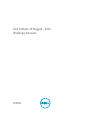 1
1
-
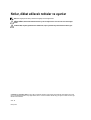 2
2
-
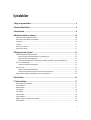 3
3
-
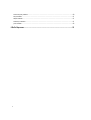 4
4
-
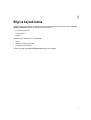 5
5
-
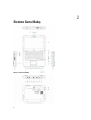 6
6
-
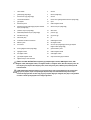 7
7
-
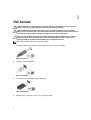 8
8
-
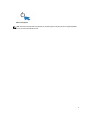 9
9
-
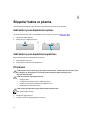 10
10
-
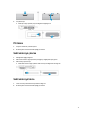 11
11
-
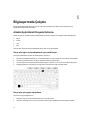 12
12
-
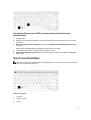 13
13
-
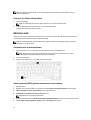 14
14
-
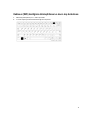 15
15
-
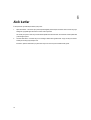 16
16
-
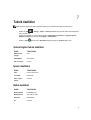 17
17
-
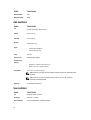 18
18
-
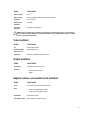 19
19
-
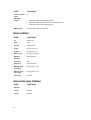 20
20
-
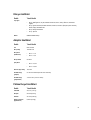 21
21
-
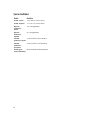 22
22
-
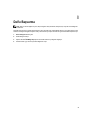 23
23
Dell Latitude 5414 Rugged Hızlı başlangıç Kılavuzu
- Tip
- Hızlı başlangıç Kılavuzu
İlgili makaleler
-
Dell Latitude 7214 Rugged Extreme Hızlı başlangıç Kılavuzu
-
Dell Latitude 5414 Rugged El kitabı
-
Dell Latitude 7424 Rugged Extreme El kitabı
-
Dell Latitude 5420 Rugged El kitabı
-
Dell Latitude 7424 Rugged Extreme El kitabı
-
Dell Latitude 5420 Rugged El kitabı
-
Dell Latitude 5424 Rugged El kitabı
-
Dell Latitude 5424 Rugged El kitabı
-
Dell Latitude 5404 Rugged Hızlı başlangıç Kılavuzu
-
Dell Latitude 7414 Rugged Hızlı başlangıç Kılavuzu